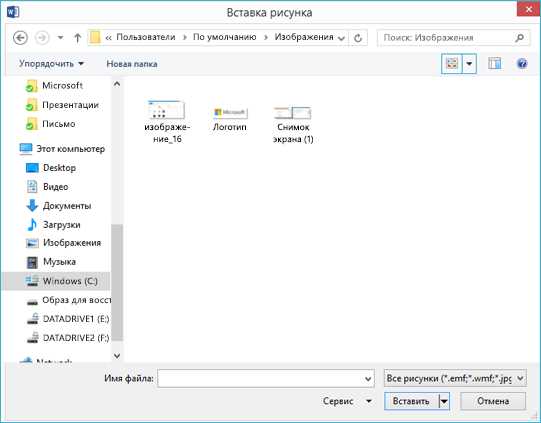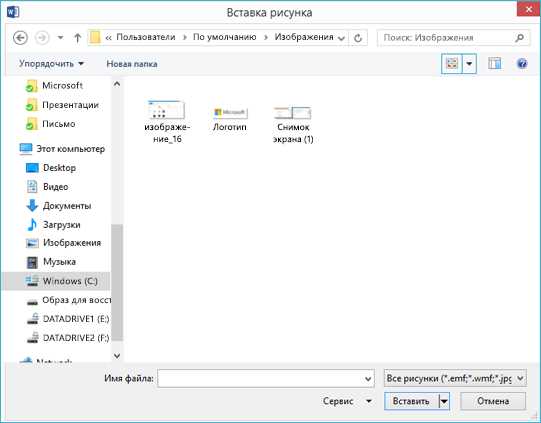
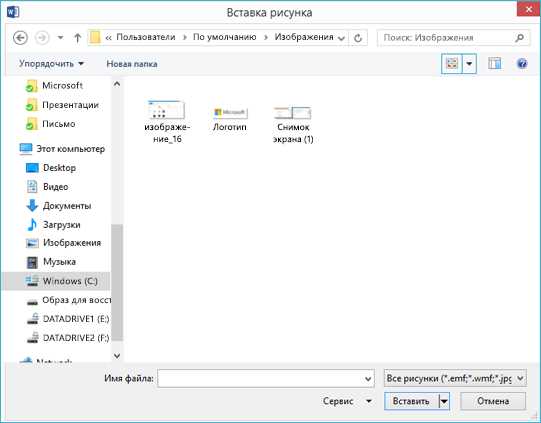
Microsoft Word – это популярное программное обеспечение для создания текстовых документов, которое позволяет пользователям работать с файлами на различных устройствах. Иногда может возникнуть необходимость открыть уже существующий документ с другого устройства. Это может быть полезно, если вы хотите работать над документом на разных компьютерах или хотите поделиться файлом с коллегами или друзьями.
Существует несколько способов открыть существующий документ с другого устройства в Microsoft Word. Один из самых удобных способов – использование облачного хранилища, такого как Microsoft OneDrive или Google Диск. При сохранении документа в облачном хранилище, он становится доступным с любого устройства, подключенного к интернету. Просто откройте программу Microsoft Word на другом устройстве, войдите в свою учетную запись и выберите нужный документ из облачного хранилища.
Еще один способ открыть документ с другого устройства – использование функции «Открыть файл» на самом устройстве. Подключите оба устройства к одной сети, откройте Microsoft Word и выберите опцию «Открыть файл». Затем найдите существующий документ на другом устройстве и выберите его для открытия. Для этого требуется наличие общей сети и доступа к файлу на другом устройстве.
В итоге, открытие существующего документа с другого устройства в Microsoft Word невероятно просто благодаря использованию облачного хранилища или функции «Открыть файл». Эти способы позволяют сохранить доступ к вашим документам на различных устройствах и легко совмещать работу над ними с другими людьми.
Как открыть существующий документ в Microsoft Word на другом устройстве
Для открытия существующего документа в Microsoft Word на другом устройстве следует использовать определенные шаги и функциональные возможности программы.
1. Синхронизация устройств. Прежде чем открыть документ на другом устройстве, необходимо убедиться в наличии синхронизации данных между устройствами. Это можно сделать, используя облачный сервис, такой как OneDrive или Dropbox. Загрузите документ в облако с одного устройства, чтобы он был доступен на другом.
2. Запуск Microsoft Word на другом устройстве. Убедитесь, что на устройстве, на котором вы хотите открыть документ, установлен Microsoft Word. Если нет, установите программу из официального источника, такого как магазин приложений Apple или Google Play Store.
3. Вход в учетную запись Microsoft. При запуске Microsoft Word на другом устройстве вам может потребоваться войти в свою учетную запись Microsoft. Введите свои учетные данные, чтобы получить доступ к своим документам.
4. Поиск и открытие документа. Внутри приложения Microsoft Word на другом устройстве найдите функцию «Открыть» или «Открыть файл». Используйте поиск или просмотр папок, чтобы найти нужный документ, который вы хотите открыть. Нажмите на документ, чтобы его открыть.
5. Редактирование и сохранение изменений. После открытия документа на другом устройстве вы можете редактировать его, добавлять текст, форматировать и делать другие необходимые изменения. После завершения редактирования сохраните документ, чтобы изменения были сохранены и стали доступными на других устройствах.
Шаги для получения доступа к документу с другого устройства
Когда вам требуется получить доступ к документу с другого устройства, следуйте простым шагам, чтобы быстро открыть и редактировать файл:
1. Войдите в аккаунт Microsoft
Первым шагом является вход в ваш аккаунт Microsoft на устройстве, с которого вы планируете получить доступ к документу. Убедитесь, что вы используете тот же аккаунт, который использовался для создания или открытия документа.
2. Откройте Microsoft Word
После входа в аккаунт Microsoft, откройте приложение Microsoft Word на вашем устройстве. Вы должны увидеть раздел «Recent» (Последние) или «Open» (Открыть), который позволяет получить доступ к последним открытым документам или открыть новый документ.
3. Найдите и откройте документ
В разделе «Recent» (Последние) или «Open» (Открыть) найдите документ, который вы хотите открыть с другого устройства. Если документ не отображается в списке последних, воспользуйтесь функцией поиска или перейдите в раздел «Browse» (Обзор), чтобы найти и открыть документ в соответствующей папке или в облаке.
4. Откройте документ для просмотра или редактирования
После того как вы найдете документ, щелкните на нем, чтобы открыть его. В зависимости от настроек доступа и разрешений, вы сможете просмотреть или редактировать документ с другого устройства. Убедитесь, что сохраните все изменения, чтобы они были доступны на других устройствах и в вашем аккаунте Microsoft.
Используйте облачные сервисы для синхронизации документов
Современные облачные сервисы предоставляют удобную возможность для синхронизации и доступа к документам с разных устройств. Теперь вы можете без проблем открыть существующий документ с другого устройства в Microsoft Word, используя облачные сервисы.
Облачные сервисы, такие как Google Диск, Dropbox и OneDrive, позволяют загружать и хранить ваши документы в облаке, что гарантирует их безопасность и доступность с любого устройства. Для того чтобы открыть существующий документ с другого устройства в Microsoft Word, вам просто необходимо войти в свою учетную запись на выбранном облачном сервисе.
Как только вы войдете в свою учетную запись на облачном сервисе, вы сможете просмотреть список всех ваших загруженных документов. Найдите нужный документ и просто нажмите на него, чтобы открыть его в Microsoft Word. Это позволит вам работать с документом на любом устройстве, где установлен Microsoft Word, без необходимости переносить файлы.
Помимо удобства синхронизации, использование облачных сервисов также обеспечивает сохранение изменений в режиме реального времени. Это значит, что все изменения, которые вы вносите в документ на одном устройстве, автоматически отображаются в документе на другом устройстве. Таким образом, вы всегда будете иметь последнюю версию документа на всех своих устройствах.
Подключение устройства к общей сети для доступа к документам
Для доступа к существующему документу с другого устройства в Microsoft Word необходимо подключить данное устройство к общей сети. Это позволит обеспечить доступ к документам, расположенным на других устройствах и позволит работать с ними на любом устройстве в данной сети.
Для начала, убедитесь, что все устройства, которые вы хотите подключить к общей сети, находятся в одной сети Wi-Fi или имеют доступ к локальной сети через Ethernet-подключение. Это позволит им обмениваться данными и файлами без проблем.
После того как устройства подключены к одной сети, вы можете открыть Microsoft Word на том устройстве, на котором хотите открыть существующий документ. Затем, в меню программы выберите опцию «Открыть» или воспользуйтесь горячей клавишей Ctrl + O.
В открывшемся окне выберите источник документа. Если ваш документ находится на другом устройстве в сети, нажмите на кнопку «Обзор» и выберите нужное устройство из списка. Затем найдите ваш документ и выберите его, чтобы открыть его в Microsoft Word.
Теперь вы можете работать с документом на выбранном устройстве и сохранить все изменения. Дополнительно, вы можете также скопировать документ на локальное хранилище данного устройства, чтобы иметь к нему доступ, даже если остальные устройства выйдут из сети.
Таким образом, подключение устройства к общей сети позволяет удобно и безопасно открывать существующие документы на любом устройстве в данной сети, обеспечивая возможность работы с документами в Microsoft Word вне зависимости от конкретного устройства.
Используйте функцию «Оптравить по электронной почте» для доступа к документу
Когда вам необходимо открыть существующий документ в Microsoft Word с другого устройства, вы можете воспользоваться функцией «Отправить по электронной почте». Это удобный способ получить доступ к своему документу независимо от того, где он находится.
Для начала, откройте свой документ в приложении Microsoft Word на первом устройстве. Затем перейдите в меню «Файл» и выберите пункт «Отправить». В появившемся подменю выберите «Почта».
После этого Microsoft Word автоматически откроет ваш почтовый клиент, создав новое письмо и прикрепив к нему ваш документ. Вам нужно только ввести адрес электронной почты, на который вы хотите отправить письмо, и нажать кнопку «Отправить».
Теперь, когда вы переключаетесь на другое устройство, просто откройте свой почтовый клиент и найдите письмо с прикрепленным документом. Вы можете скачать и открыть документ в Microsoft Word на новом устройстве, имея доступ к тому же файлу, что и на первом устройстве.
Открытие существующего документа на другом устройстве: требуется ли установка дополнительных программ?
Когда речь заходит о просмотре или редактировании документов на другом устройстве, возникает вопрос, нужно ли устанавливать дополнительные программы. Ответ на этот вопрос зависит от формата документа и доступных инструментов на другом устройстве.
В случае, когда документ создан в Microsoft Word и сохранен в формате .docx, необходимость установки дополнительных программ обычно отпадает. Большинство современных компьютеров и устройств уже имеют предустановленное приложение Microsoft Word, которое позволяет открывать и редактировать документы данного формата без необходимости установки дополнительного программного обеспечения.
Однако, если ваш документ сохранен в другом формате, таком как .doc, .rtf или .pdf, возможно потребуется установка соответствующей программы для просмотра и редактирования. Например, чтобы открыть документ в формате .rtf или .doc, потребуется установить Microsoft Word или альтернативное приложение, поддерживающее эти форматы. Для просмотра документов в формате .pdf, можно установить Adobe Acrobat Reader или другие программы для работы с данным типом файлов.
В целом, доступность и возможность открытия существующего документа на другом устройстве зависит от его формата и наличия соответствующих программных инструментов. Рекомендуется предоставить получателю документа актуальную информацию о формате файла и предложить необходимые инструменты для его успешного просмотра и редактирования.
Вопрос-ответ:
Требуется ли установка дополнительных программ для открытия документа на другом устройстве?
Возможно, в зависимости от типа документа и операционной системы другого устройства, может потребоваться установка дополнительных программ. Например, для открытия документов формата Microsoft Word (.docx) на устройстве под управлением операционной системы Android может потребоваться установка приложения Microsoft Word или альтернативного приложения для чтения данного формата.
Как узнать, какая программа нужна для открытия документа на другом устройстве?
Для того чтобы узнать, какая программа нужна для открытия документа на другом устройстве, можно обратиться к расширению файла. Например, если у вас есть документ с расширением .pdf, то для его открытия на другом устройстве потребуется программа для чтения файлов формата PDF, такая как Adobe Acrobat Reader.
Как найти и установить программу для открытия документа на другом устройстве?
Для поиска и установки программы для открытия документа на другом устройстве можно воспользоваться официальными магазинами приложений, такими как Google Play для устройств на базе Android, или App Store для устройств на базе iOS. В этих магазинах можно найти различные приложения для чтения разных типов документов и установить их на устройство.
Можно ли открыть документ на другом устройстве без установки специальной программы?
Да, в некоторых случаях можно открыть документ на другом устройстве без установки специальной программы. Например, для просмотра текстовых документов формата .txt или .rtf можно использовать стандартные текстовые редакторы, которые часто предустановлены на устройствах с различными операционными системами.
Могут ли возникнуть проблемы с открытием документа на другом устройстве, если нет подходящей программы?
Да, если на другом устройстве нет подходящей программы для открытия документа, то могут возникнуть проблемы с его открытием. В таком случае документ может быть неправильно отображен или не открыться вообще. Для решения этой проблемы рекомендуется установить программу, которая поддерживает нужный формат документа.
Требуется ли установка дополнительных программ для открытия документа на другом устройстве?
Ответ
Можно ли открыть документ на другом устройстве без установки дополнительных программ?
Ответ